Hoe je een iPod Touch ontgrendelt met of zonder iTunes
"Ik heb een iPod Touch die niet meer werkt. Hij ligt al maanden bij de verloren voorwerpen. Ik heb eindelijk besloten dat ik hem ga ophalen als ik hem weer kan ontgrendelen."
In 2017 heeft Apple de iPod-lijn teruggebracht tot slechts één serie: de iPod Touch. Maar Apple laat hem niet in de steek. Apple heeft de iPod Touch 7 uitgebracht met iOS 12. Deze handleiding legt uit hoe je... een Apple iPod Touch ontgrendelen zonder de toegangscode.
PAGINA-INHOUD:
Deel 1: Hoe u elke iPod Touch kunt ontgrendelen zonder toegangscode
Het nieuwste besturingssysteem voor de iPod Touch is iOS 14. De ontgrendelingsfuncties van nieuwere iOS-versies kunnen daarom niet worden gebruikt op de iPod Touch. Om een iPod Touch te ontgrendelen zonder de toegangscode, Apeaksoft iOS-ontgrendelaar is een goede optie. Het kan de toegangscode van de iPod Touch zonder beperkingen verwijderen. Belangrijker nog, het is vrij eenvoudig te gebruiken, zelfs voor beginners.
De makkelijkste manier om elke iPod Touch te ontgrendelen zonder toegangscode
- Wis de toegangscode van de iPod Touch zonder enige beperking.
- Ondersteunt 4-cijferige en 6-cijferige toegangscodes.
- Bied bonustools aan, zoals het verwijderen van je Apple ID.
- Compatibel met alle iPod Touch-modellen.
Veilige download
Veilige download

Hoe je een iPod Touch ontgrendelt zonder toegangscode
Stap 1. Installeer de iPod Touch-ontgrendelingstool
Start de beste iPod Touch-ontgrendeltool nadat je deze op je computer hebt geïnstalleerd. Deze is beschikbaar voor Windows 11/10/8/7/XP/Vista en Mac OS X 10.7 of hoger. Kies de Wis toegangscode -modus in de home-interface. Sluit vervolgens je iPod Touch aan op je computer met een compatibele kabel. Vertrouw de computer als daarom wordt gevraagd.

Stap 2. Download de firmware
Klik op de Start om het venster met apparaatgegevens te openen. Vervolgens scant de software de gegevens van uw iPod Touch. Als er iets niet klopt, corrigeer het dan. Klik op de Start Klik op de knop om de benodigde firmware te downloaden. Dit kan even duren, afhankelijk van uw netwerkverbinding.

Stap 3. Ontgrendel uw iPod Touch
Wanneer het downloaden is voltooid, leest u het waarschuwingsbericht. Voer vervolgens in 0000 in het vak en klik op de ontsluiten knop om het ontgrendelen van uw iPod Touch te starten.

Deel 2: Hoe je je iPod Touch ontgrendelt met iTunes/Finder
Als je een computer hebt, kun je je iPod Touch zonder toegangscode ontgrendelen met iTunes of Finder. De herstelfunctie kan de schermvergrendelingen van je iPod en andere gegevens wissen. Vereisten zijn een computer, de nieuwste versie van iTunes/Finder en een USB-kabel. Op deze manier worden al je gegevens gewist, dus maak een back-up.
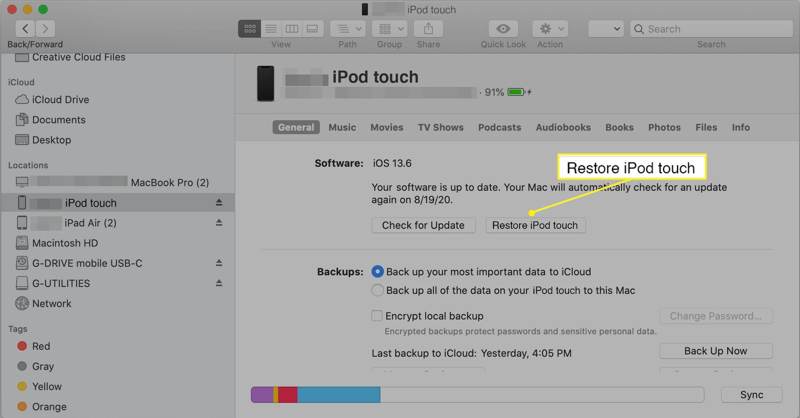
Stap 1. Gebruik iTunes op Windows en macOS Mojave of ouder. Op macOS Catalina of hoger, gebruik Finder.
Stap 2. Sluit de vergrendelde iPod Touch met een USB-kabel aan op uw computer.
Stap 3. Zodra uw apparaat is gedetecteerd, klikt u op de Telefoonnummer knop in de linkerbovenhoek en ga naar de Samenvatting tabblad in iTunes. Klik in Finder op de naam van je iPod aan de linkerkant en ga naar het Algemeen Tab.
Stap 4. Klik op de Herstel de iPod en volg de instructies op het scherm om uw iPod Touch te ontgrendelen.
Deel 3: Hoe u uw iPod Touch ontgrendelt in de herstelmodus
Als je iPod Touch is uitgeschakeld, herkent iTunes of Finder je apparaat niet. Je kunt ook je apparaat in de Recovery Modeen ontgrendel vervolgens de iPod Touch met een computer.
Stap 1. Start iTunes of Finder, afhankelijk van het besturingssysteem van uw computer.
Stap 2. Schakel uw iPod Touch uit. Houd de Sleep / Wake Houd de knop ingedrukt totdat het uitschakelscherm verschijnt. Verplaats vervolgens de schuifregelaar om uw apparaat uit te schakelen.
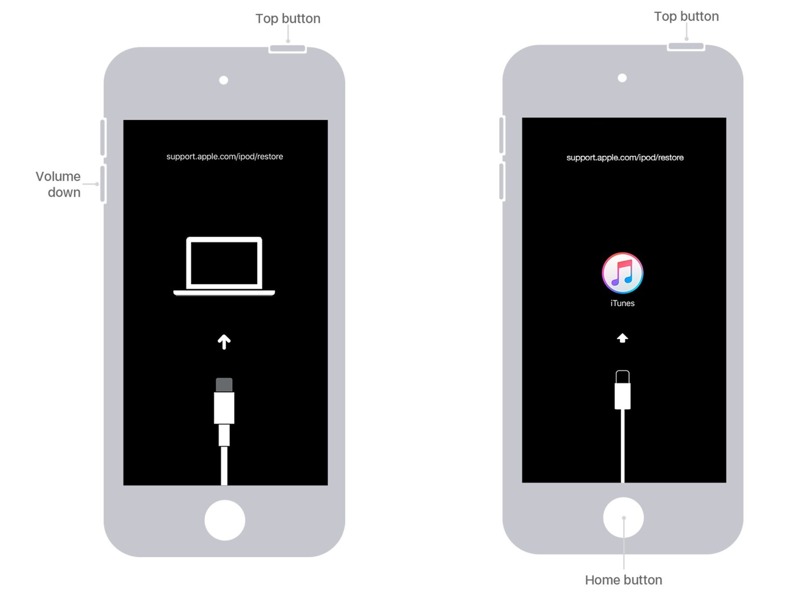
Stap 3. Zet uw iPod Touch vervolgens in de herstelmodus:
Voor iPod Touch 7 houdt u de Sleep / Wake + Volume omlaag knoppen tegelijk ingedrukt totdat de herstelmodus wordt geactiveerd.
Voor iPod Touch 6 of ouder, houd de Sleep / Wake + Home knoppen tegelijkertijd ingedrukt totdat het scherm Herstelmodus verschijnt.
Stap 4. Sluit de iPod Touch met een compatibele kabel aan op uw computer.
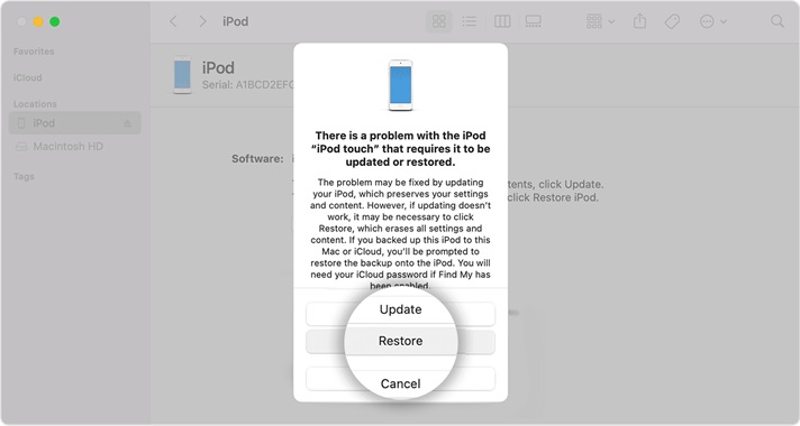
Stap 5. Zolang iTunes of Finder uw apparaat in de herstelmodus detecteert, verschijnt er een dialoogvenster. Klik op de herstellen Klik op de knop in het dialoogvenster om uw iPod Touch onmiddellijk te ontgrendelen.
Deel 4: Hoe u uw iPod Touch ontgrendelt via Zoek mijn
Zoek mijn is een traceerdienst voor iOS-apparaten, ontwikkeld door Apple. Hiermee kun je je iPod Touch ontgrendelen zonder de toegangscode. Voorwaarde is wel dat je Zoek mijn iPod Touch op je apparaat hebt ingeschakeld. Bovendien is het belangrijk dat je je Apple ID-gegevens onthoudt. Je kunt dit vervolgens doen via de website of een ander Apple-product.
Hoe je je iPod Touch online kunt ontgrendelen
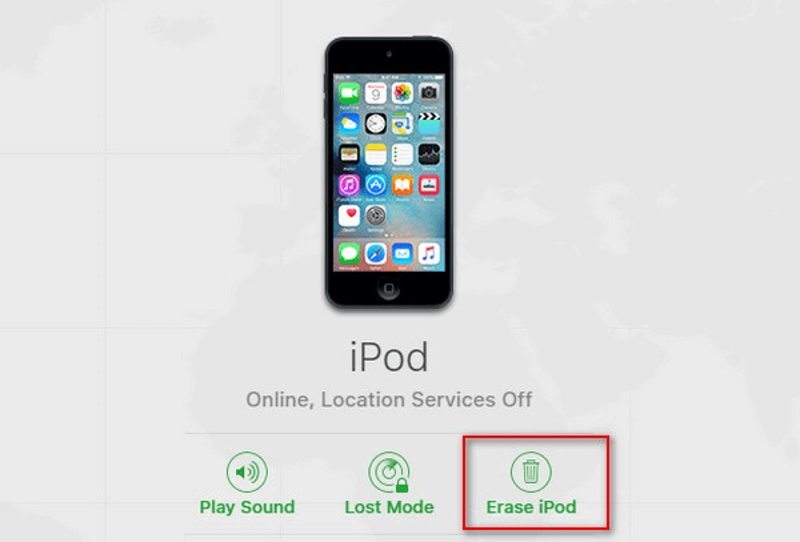
Stap 1. Ga naar www.icloud.com/find in uw webbrowser en meld u aan met uw Apple ID en wachtwoord. Als 2FA is ingeschakeld, voert u de verificatiecode in.
Stap 2. Na Vind mijn login, trek de Werkt op alle toestellen menu bovenaan het scherm en kies uw iPod Touch.
Stap 3. Find My volgt uw apparaat op de kaart. Klik vervolgens op Wis de iPod knop. Voer uw telefoonnummer in en klik Doorgaan, laat uw Apple ID-wachtwoord achter en druk op Wissen om uw iPod Touch te ontgrendelen.
Hoe je je iPod Touch ontgrendelt in de app Zoek mijn
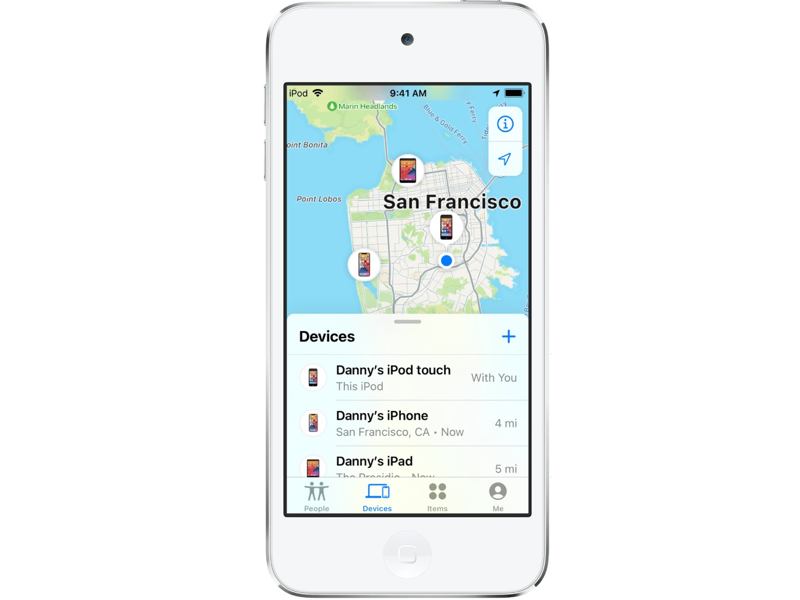
Stap 1. Open de Zoek mijn-app op een ander iOS-apparaat of een MacBook.
Stap 2. Ga naar uw Apparaten tabblad van onderen. Kies je vergrendelde iPod Touch uit de lijst. Als je hem niet kunt vinden, tik dan op Toevoegen en voer de bijbehorende Apple ID en het wachtwoord in.
Stap 3. Tik vervolgens op Wis dit apparaat Voer in de werkbalk uw telefoonnummer in, tik op Wissen, voer uw Apple ID-wachtwoord in en druk op Wissen om uw apparaat te ontgrendelen.
Conclusie
Deze gids demonstreerde Hoe je de iPod Touch ontgrendelt die je op een boedelverkoop hebt gekochtU kunt een geschikte methode kiezen op basis van uw situatie en onze stappen volgen om weer toegang tot uw apparaat te krijgen. Apeaksoft iOS Unlocker is de beste manier om iPod-schermvergrendelingen zonder beperkingen te wissen. Bovendien is het eenvoudig te leren en te gebruiken. Als u nog andere vragen over dit onderwerp heeft, kunt u gerust een bericht achterlaten onder dit bericht.
Gerelateerde artikelen
Om iCloud-activeringsslot te verwijderen, heb je je iCloud-account en -wachtwoord nodig. Mogelijk kun je echter leren hoe je het activeringsslot kunt omzeilen.
Als de activeringsvergrendeling uw iPad buitensluit en u het wachtwoord niet meer weet, vindt u in dit artikel vier manieren om dit te omzeilen.
Het vergeten van je schermtijdwachtwoord kan een groot ongemak zijn, vooral met betrekking tot beheer. Hier bieden we je een eenvoudige manier om te ontgrendelen!
Wachtwoord van je Apple ID vergeten? Geen zorgen! Deze post laat je gedetailleerd zien hoe je iforgot.apple.com kunt gebruiken om je Apple account wachtwoord te ontgrendelen!

